Excel数据透视表技巧:迅速添加排名字段
Microsoft Excel是Microsoft为使用Windows和Apple Macintosh操作系统的电脑编写的一款电子表格软件。直观的界面、出色的计算功能和图表工具,再加上成功的市场营销,使Excel成为最流行的个人计算机数据处理软件。
在Excel数据透视表中,有时希望在不排序的情况下对某字段中的数值实现类似RANK函数功能的排名。例如在下图的数据透视表中,“销售日期”字段已按升序排序,现在需要了解每个月销售数量的排名情况。
??? 
??? 在Excel 2010中,实现方法如下:
??? 1.添加排名字段:
??? 在“数据透视表字段列表”中,将“销售数量”字段拖动到“数值”区域中,这时“数值”区域包含两个“求和项:销售数量”字段。
??? 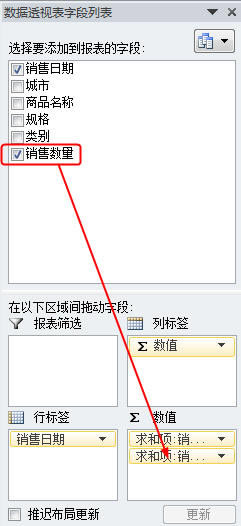
??? 
??? 2.设置“值显示方式”。选择“求和项:销售数量2”字段中的某个单元格,在功能区中选择“数据透视表工具-选项”选项卡,在“计算”组中单击“值显示方式→降序排列”。也可右击单元格,然后在弹出的快捷菜单中选择“值显示方式→降序排列”。
??? 
??? 弹出“值显示方式”对话框,单击“确定”。
??? 
??? 这时“求和项:销售数量2”字段将显示排名情况。
??? 
??? 如果行区域中包含多个字段,则排名会自动进行分类排名,如下图。
??? 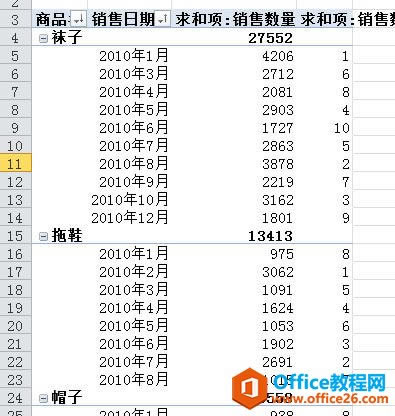
Excel整体界面趋于平面化,显得清新简洁。流畅的动画和平滑的过渡,带来不同以往的使用体验。
……